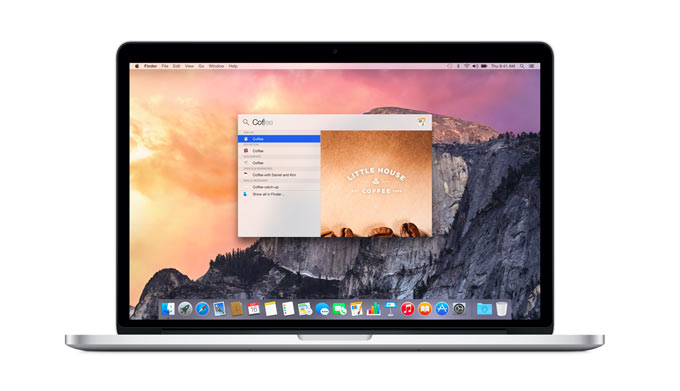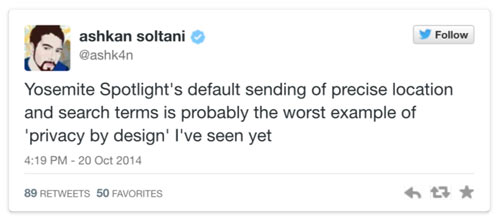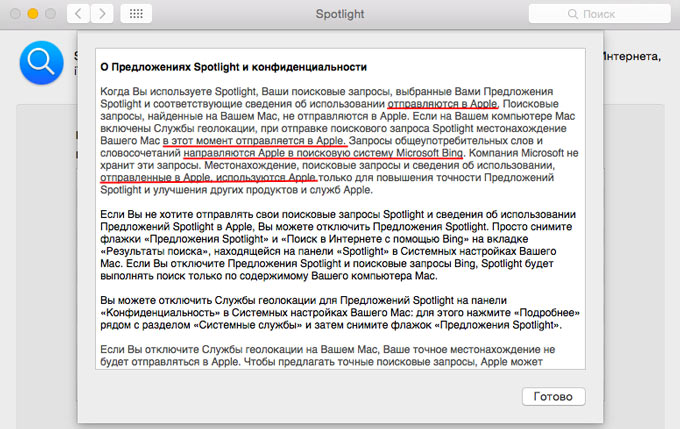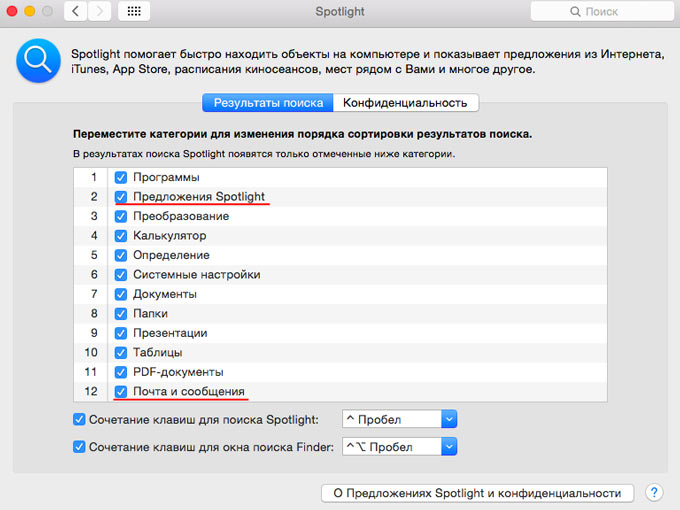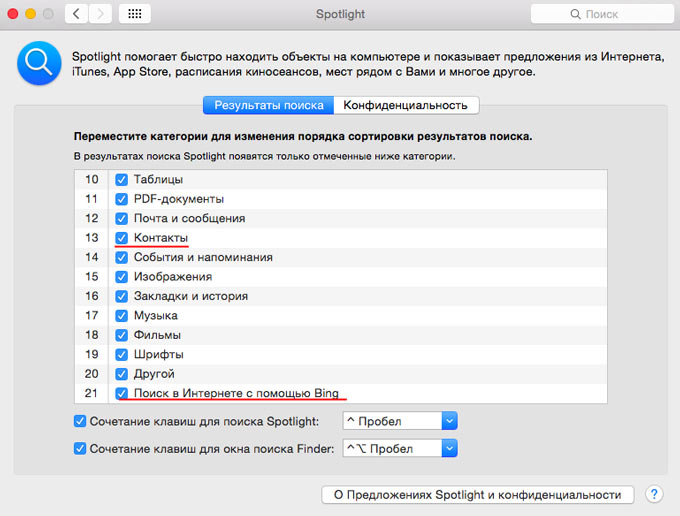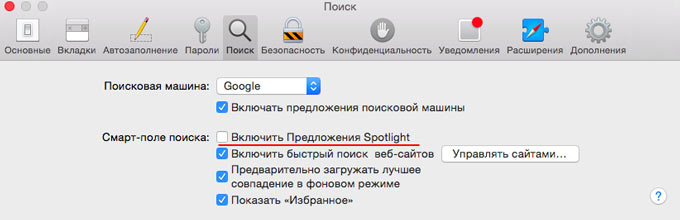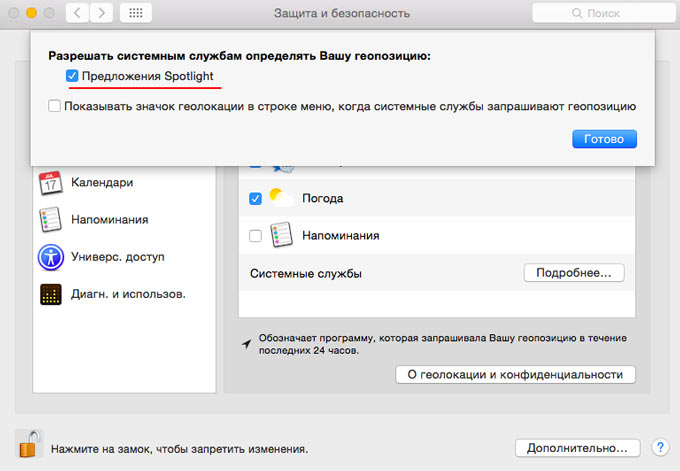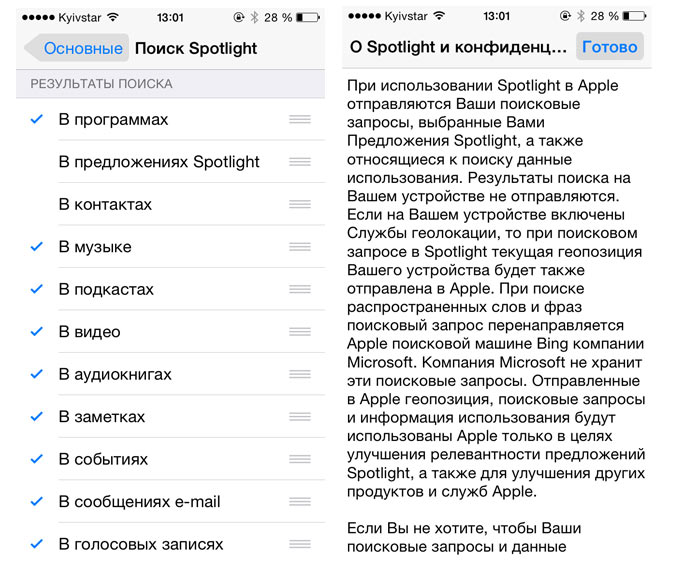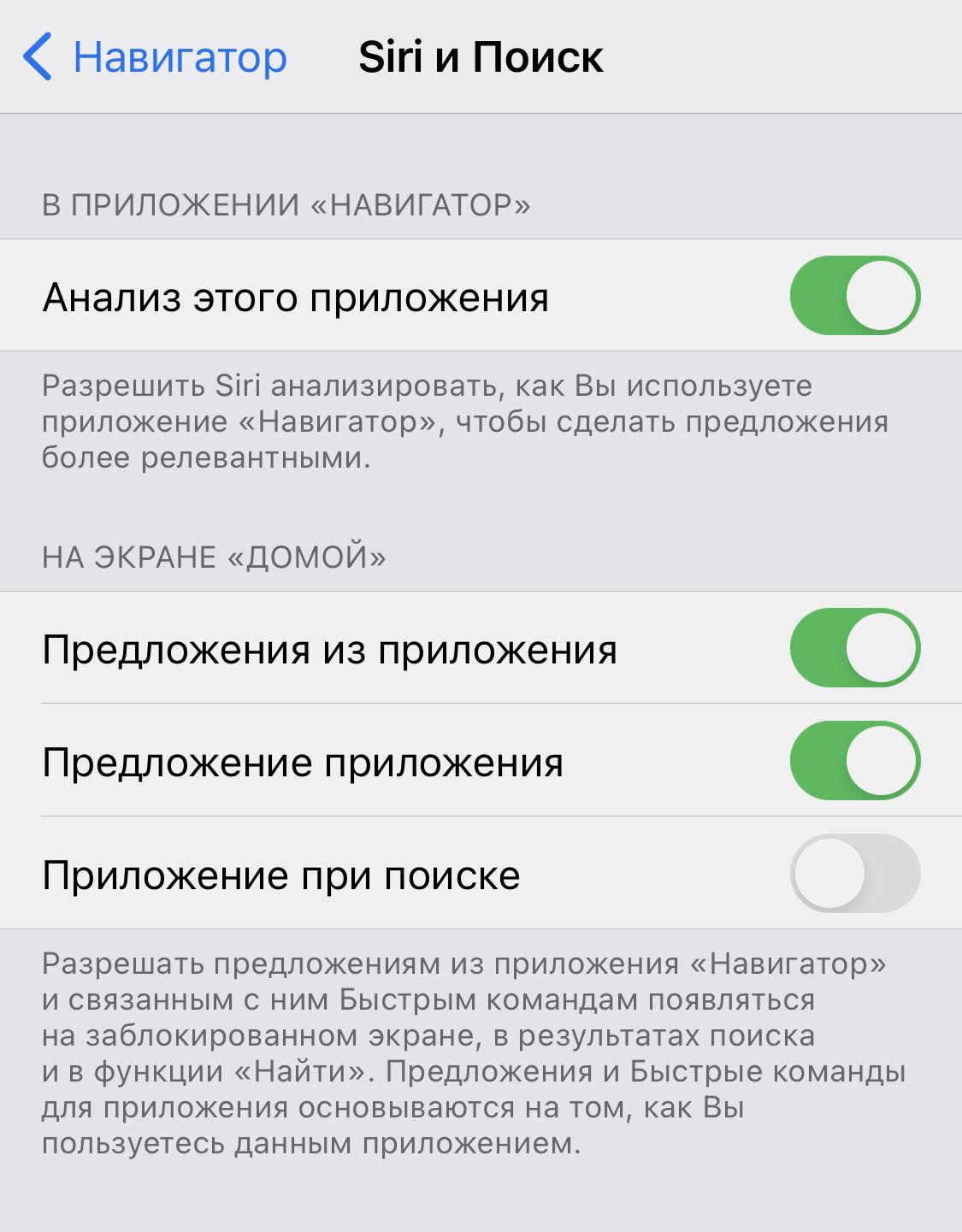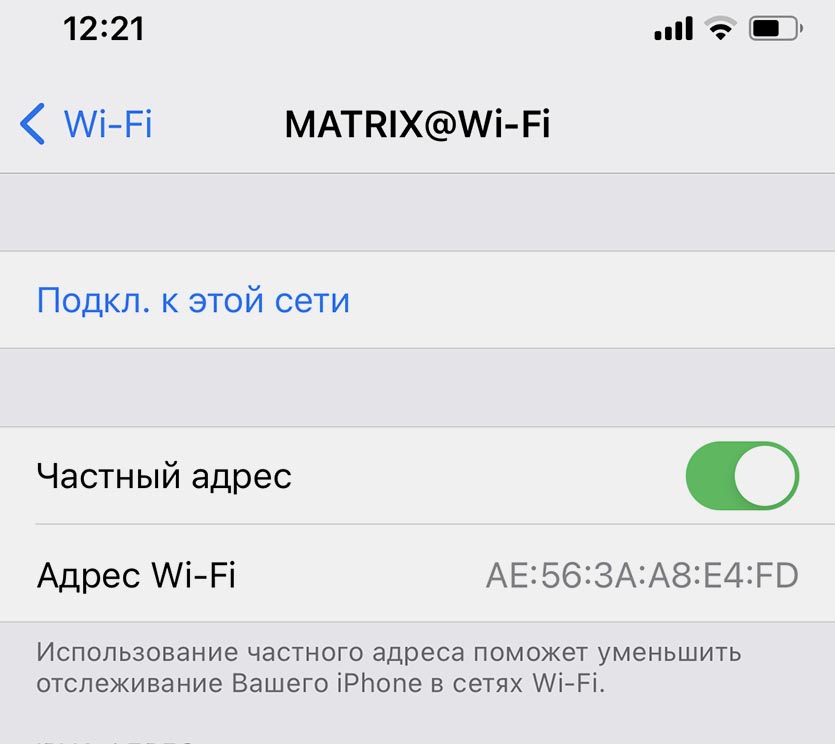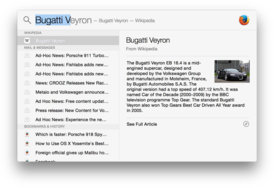spotlight айфон что это
«Всевидящее око» Spotlight или борьба за анонимность
Два года назад компания Apple представила первый смартфон, оснащенный сканером отпечатков пальцев. iPhone 5S + Touch ID: гремучая смесь как с точки зрения функциональности, так и с точки зрения анонимности. С одной стороны, нет необходимости бесконечного ввода сложного пароля при осуществлении покупок/скачивания в App Store, можно забыть о вводе числового пароля при блокировке. С другой, каждый пользователь наверняка задавал себе вопрос: «Зачем Apple мой отпечаток»? Следующим шагом со стороны Apple стал выход OS X Yosemite с обновленным поисковым ассистентом Spotlight. Помимо удобства и мгновенного поиска есть у Spotlight и свои «тараканы»: отслеживание всех запросов (локальных в том числе) и передача их на сервера Apple.
Apple всегда убеждает пользователей в том, что ни отпечатки, ни данные геопозиции, ни какие-либо поисковые запросы не интересуют компанию. «Все чисто и прозрачно: все данные отправляются в зашифрованном виде и их использование службами безопасности невозможно». Разумеется, в это можно поверить, но для многих безопасность стоит на первом месте.
В чем виноват Spotlight?
Слова программиста Ashkan Soltani стоит трактовать следующим образом: установленная «на чистую» операционная система OS X Yosemite по умолчанию передает поисковые запросы и геопозицию. Сама компания ничего не скрывает и четко описывает принцип работы Spotlight:
Отказаться от такой «медвежьей услуги» можно, осуществив несколько самостоятельных настроек.
Настройки «на всякий случай»
Я не страдаю паранойей, не испытываю мании преследования, но меня печалит тот факт, что за мной ведется постоянная слежка. Отказаться от Apple? Простите, нет! Теоретически «кто ищет и кому это нужно – тот всегда сможет найти», но предупредить ситуацию можно, отключив некоторые функции поиска хваленого Spotlight.
Переходим в Системные настройки – Spotlight. Открываем вкладку «Результаты поиска» и без капли жалости снимаем три галочки: «Предложения Spotlight», «Сообщения и Почта» и «Поиск в Интернете с помощью Bing».
На этом настройки не оканчиваются. Для полного эффекта потребуется еще провести настройки и в браузере Safari. Переходим в настройки Safari, открываем вкладку «Поиск» и снимаем галочку «Включить Предложения Spotlight».
Дальше переходим в Настройки – Защита и безопасность. Открываем вкладку «Конфиденциальность» и в подпункте геолокации нажимаем «Подробнее» на Системных службах.
Запрещаем определение геопозиции системными службами, отключая «Предложения Spotlight».
Не забудем про iPhone
Spotlight любит «совать нос не в свое дело» не только во «взрослой» операционке OS X Yosemite, но и на платформе iOS (хотя Apple и там предупредила). Переходим в Настройки – Общие – Поиск Spotlight:
- – в предложениях Spotlight;
– в контактах;
– в сообщениях;
– в сообщениях e-mail;
– в веб результатах Bing.
Пожалуй, на этом все. Как бы там не было, если вы действительно дорожите своей конфиденциальностью, а поиск Spotlight не стал «инструментом №1» в повседневной работе, смело отключайте его использование. Эффективно это или нет, покажет время. Винить Apple в посягательстве на личные данные пользователя тоже нельзя, ведь на OS X Yosemite и на iOS есть положения о конфиденциальности, просто мы так не любим их читать.
Владимир Кузин
DIY-техноман. Уверен, что все можно сделать своими руками. Коллайдер не в счет.
3 полезных фишки в Настройках iOS 14, которые многие не знают. Третья вообще удивила
Все мы любим компанию Apple за большое количество мелких особенностей, которые проявляются во время эксплуатации гаджетов. Больше всего таких фишек в мобильной операционной системе iOS 14.
Мы нашли три полезных опции в приложении Настройки, которыми спешим поделиться с вами.
📌 Спасибо re:Store за полезную информацию. 👌
1. Исключение приложений из поиска Spotlight
Любое установленное приложение на iPhone и контент из него можно исключить из системного поиска Spotlight.
Для этого перейдите в Настройки и найдите раздел параметров для нужного приложения.
В разделе Siri и Поиск сможете отключить переключатели Приложение при поиске и Контент при поиске.
После этого программа не будет индексироваться для поиска Spotlight.
2. Частный адрес для Wi-Fi сетей
Еще одна возможность iOS направлена на повышение конфиденциальности пользователя. С ее помощью можно генерировать новый Mac-адрес устройства при подключении к публичным или гостевым Wi-Fi сетям.
Это позволит минимизировать риск отслеживания гаджета владельцами сети или третьими лицами.
Для включения фишки перейдите в Настройки – Wi-Fi и откройте параметры нужной сети (синий круг с буквой “i”). Здесь сможете включить частный адрес и увидеть, какой Mac-адрес сгенерировала система для подключения к сети.
3. Быстрая навигация по разделам настроек
С каждым годом iOS обрастает десятком новых параметров и возможностей. Большое количество разделов и меню способны запутать даже самых опытных пользователей.
В iOS 14 разработчики добавили полезную фишку для быстрой навигации по меню системных параметров.
Находясь в любом разделе меню, достаточно задержать палец на кнопке возврата к предыдущему пункту (левый верхний угол экрана), чтобы увидеть весь путь к данному меню с возможностью быстрого перехода.
Что такое Spotlight на айфоне?
Spotlight — это системный поиск операционной системы iOS, позволяющий искать программы и отдельные их функции, контакты, музыкальные аудиозаписи, подкасты, видеозаписи, аудиокниги, заметки, события, сообщения электронной почты, голосовые записи, напоминания и фрагменты текста сообщений.
Как отключить Spotlight iPhone?
Предложения поиска Spotlight
Чтобы их отключить, достаточно перейти по пути Настройки → Siri и Поиск и отключить три пункта «Предложений Siri»: В Поиске, В «Найти», На экране блокировки и В функции «Поделиться» (отключает рекомендуемые контакты в меню Поделиться).
Что такое Спотлайт в айфоне?
Apple Inc. Spotlight — интегрированное средство поиска, которое действует в масштабах всей системы и работает в таких ОС компании Apple Inc. … В ОС Leopard Spotlight является неотъемлемой частью операционной системы, выпадающая строка поиска интегрирована в системную область строки меню и доступна во всех приложениях.
Как сделать поиск по документу в айфоне?
Поиск и замена в документах
Где в айфоне поисковик?
Использование функции «Поиск» на устройствах iPhone, iPad и iPod touch
Как убрать строку поиска в iPhone?
Удаление истории посещений, кэша и файлов cookie
Как убрать советы на айфоне?
Для отключения службы необходимо зайти в раздел «Приватность» основных настроек девайса, затем открыть меню «Службы геолокации», затем «Системные службы». Затем пролистайте вниз до раздела «Часто посещаемые места». Здесь вы обнаружите для себя много интересного.
Как открыть Spotlight на айфоне?
Spotlight на iPhone и iPad
Как найти значок приложения на айфоне?
Чтобы найти библиотеку приложений, перейдите на экран «Домой», затем смахните влево через все страницы экрана «Домой».
Почему на айфоне выходит поиск?
Возможно, ваш Айфон постоянно ищет сеть, потому что произошёл программный сбой. Такое случается при установке новых приложений или неграмотной прошивке модема. Вы можете вернуть изначальное состояние прибора, выполнив сброс параметров, установленных недавно, или перепрошив телефон заново.
Как сделать поиск по тексту на телефоне?
Вот как искать слова или фразы в тексте веб-страниц на устройстве Android:
Как сделать поиск по словам в пдф?
Поиск и замена текста в документе PDF
Как сделать поиск в пдф на айфоне?
Как искать PDF-файл на iPhone
Как сделать поиск на сайте на айфоне?
Как найти гугл в айфоне?
Сделайте следующее: Откройте приложение Safari на устройстве iPhone или iPad. Перейдите на страницу www.google.com. Если вы видите изображение профиля в правом верхнем углу экрана, значит вход выполнен.
Как изменить поисковую систему в айфоне?
Как изменить поисковую систему по умолчанию в iOS
Как использовать новый Spotlight в iOS 15
В iOS 15 Spotlight стал намного более полезным, благодаря новым элементам, которые он может искать, а также новым интеллектуальным средствам поиска.
Первое, наиболее визуальное отличие Spotlight под iOS 15 заключается в том, что он открывается с двумя рядами предложений приложений. Проведите вниз от центра любой домашней страницы на вашем iPhone, и теперь вы получите восемь предложенных приложений.
Как и раньше, предложения далеко не случайны. Они основаны на том, что вы используете чаще всего, а также на том, когда вы это используете. Так что шансы того, что нужное вам приложение окажется в списке, выше, чем когда-либо.
Просто сейчас это далеко не единственная полезная вещь, которую Spotlight делает на iPhone.
Как установить приложения из Spotlight
Проведите пальцем вниз, чтобы открыть Spotlight. Начните вводить название приложения. Если оно еще не установлено, вы получите ссылку в App Store. Нажмите на него, и вы сразу же установите приложение.
Это также работает, если вы ранее купили версию приложения и удалили ее. Затем вы получаете возможность повторной загрузки, но в остальном процесс остается прежним.
Это небольшая экономия времени, но некоторая. Вместо того, чтобы открывать App Store, вводить то, что вы хотите, и пробираться через другие похожие по звучанию приложения, которые каким-то образом оказались первыми в списке, вы можете сразу перейти к тому, что вам нужно.
Вам действительно нужно знать название приложения, которое вы хотите, но если вы этого не сделаете, все равно есть более быстрая альтернатива тому, как это работало раньше. Введите описание приложения, затем прокрутите вправо до конца списка результатов Spotlight, и вы найдете Search App Store.
Как удалить приложения с помощью Spotlight
Откройте Spotlight и начните вводить имя приложения. Когда оно появится, нажмите и удерживайте значок приложения. Выберите «Удалить приложение». Нажмите «Удалить» для подтверждения.
Это также работает с приложениями, которые Spotlight предлагает вам использовать в следующий раз.
Однако в iOS есть, по-видимому, долгая, долговременная ошибка. Вы вряд ли это увидите, но некоторые пользователи обнаруживают, что Spotlight не находит приложение, даже если оно установлено.
Spotlight теперь дает вам гораздо более богатые результаты поиска
Вместо этого вы получаете список для магазина приложений, возможно, для веб-сайта разработчика, но не для приложения, которое у вас уже есть. Это довольно редкая ошибка, которая предшествует iOS 14, но если она у вас была раньше, iOS 15, похоже, не исправит ее.
Более интеллектуальный поиск в Spotlight
Иногда это бывает довольно незаметно, но в целом iOS 15 неизменно лучше возвращает результаты поиска, которые вам нужны. Найдите, скажем, телешоу, и первые несколько результатов могут быть такими же, как на iOS 14.
Но тогда вы получите пару более глубоких ссылок на подробности шоу в Интернете. Одна из проблем заключается в том, что иногда вам нужно ввести название шоу, а затем нажать Return.
Когда вы вводите имя, iOS попытается ввести его автоматически. В какой-то момент довольно скоро он получит правильное название шоу и отобразит для него значок.
Если вы коснетесь этого значка, иногда вы переходите в приложение Apple TV с опциями для поиска, где смотреть. Если вместо этого вы закончите вводить имя и нажмете Return, вы определенно получите страницу шоу прямо здесь, в Spotlight.
В нем указано, где вы можете посмотреть это шоу, дается описание, а также дата его выхода в эфир, состав актеров, съемочная группа и прямые ссылки на разные сезоны в Интернете.
Также есть более интеллектуальный поиск в автономном режиме. Это потому, что новый Spotlight также может использовать преимущества нового Live Text.
Откройте Spotlight и начните вводить слова, которые вы помните на фотографии. В центре внимания должно появиться это изображение среди своих результатов.
Это потребует некоторой переподготовки. В зависимости от того, когда у вас появился первый iPhone, вы всегда автоматически открывали приложение «Телефон», когда вы хотите кого-то найти, или приложение «Контакты».
Это те же данные, просто Apple представила актуальное приложение «Контакты» через некоторое время после выхода iPhone.
Как изменился поиск Spotlight в iOS и iPadOS 14
Было опубликовано 30 октября 2020 года
Обновлено 28 ноября 2020 года
Встроенный поиск Spotlight хорошо обновился в 14-х версиях для iPhone и iPad и теперь выглядит по-другому, особенно в iPadOS.
Что такое Spotlight
Spotlight – интегрированное средство поиска Apple, которое действует в масштабах всей системы.
Технология Spotlight впервые появилась в Mac OS X Tiger как системное средство поиска, позволяющее найти на компьютере все объекты, удовлетворяющие заданным критериям поиска.
Сейчас данную программу также используют такие устройства как iPhone и iPad.
Что изменилось в Spotlight
Новая анимация
Открытие встроенного в систему поиска теперь сопровождается немного другой анимацией и выглядит это ещё плавнее и быстрее. Стало меньше резких движений.
Быстрый переход
После ввода запроса и вывода нужного приложения больше не нужно тянуться тапать по нему, теперь достаточно нажать на «Перейти» на клавиатуре устройства и нужное приложение откроется.
Расширение возможностей поиска
Поиск Spotlight улучшили и расширили его возможности. Теперь благодаря ему набрав нужный текст можно найти файл или сайт и быстро открыть.
Обновленный поиск в iPadOS
iPad помимо всех вышеперечисленных нововведений получил обновленный дизайн Spotlight прямиком из macOS. При его вызове открывается отдельное перемещаемое небольшое окошко с полем для поиска.